Windows 8 Hot Corners'ı Charms Bar ve Switcher'ı Görüntülemeden Devre Dışı Bırakma
Windows 8'de "sıcak köşeler"fareyi ekranın sağ veya sol köşelerine getirerek Charms çubuğunu ve App Switcher'ı getirin. Mümkün olduğunca masaüstü ortamında kalmayı tercih ediyorsanız, bu özelliği devre dışı bırakmak isteyebilirsiniz.

Tweak Windows 8 Kayıt Defteri
Not: Bu Kayıt Defteri'nde bir değişiklik gerektirir. Herhangi bir değişiklik yapmadan önce mutlaka Yedekleyin!
İlk önce klavye kısayolunu kullanın WinKey + R Çalıştır iletişim kutusunu açmak için, yazın: regedit ve Tamam'ı tıklatın veya Enter tuşuna basın.
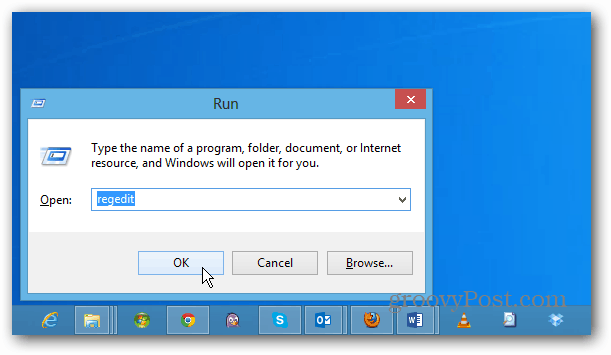
Şimdi aşağıdaki yola gidin:
HKEY_CURRENT_USERSoftwareMicrosoftWindowsCurrentVersionImmersiveShell
ImmersiveShell klasörünü sağ tıklayın ve Yeni >> Anahtar.
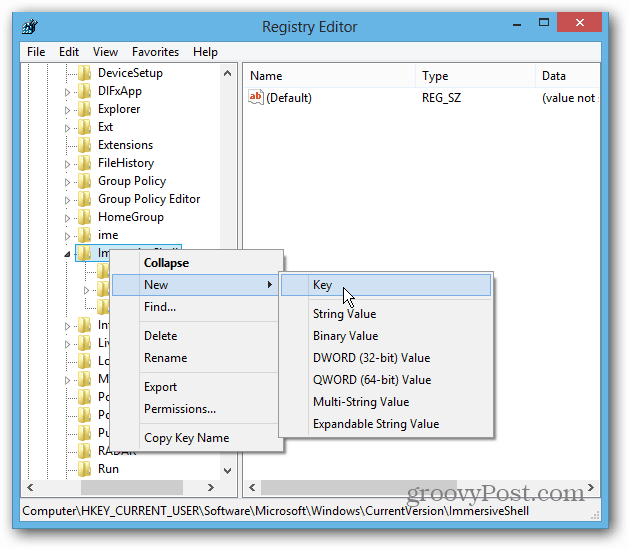
Sonra yazın: EdgeUI yeni anahtar adı için. Sağ tıklayın ve seçin Yeni >> DWORD (32 bit) Değeri.
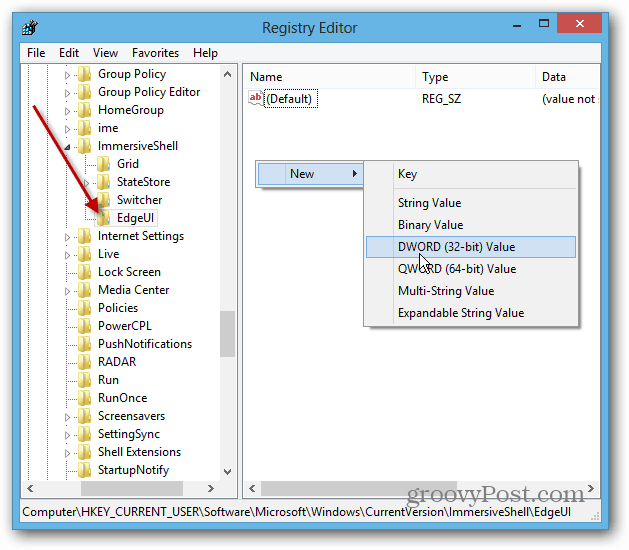
Adını sen koy: DisableCharmsHint değeri 0'dan 1'e değiştirin ve Tamam'ı tıklayın. Bu, fareyi ekranın sağ alt veya sağ üst köşesine getirdiğinizde Charms çubuğunun görüntülenmesini devre dışı bırakır.
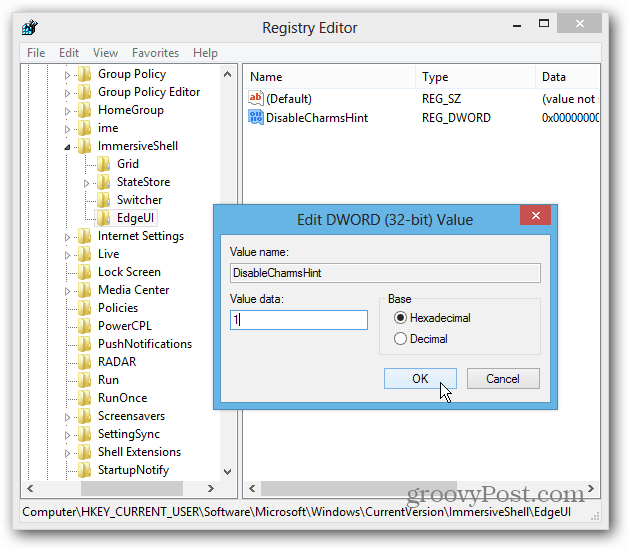
Ardından başka bir yeni DWORD (32 bit) Değeri oluşturun ve buna bir ad verin: DisableTLCorner değeri 0'dan 1'e değiştirin ve Tamam'ı tıklayın. Bu, fareyi sol üst köşeye getirdiğinizde Uygulama Değiştirici çubuğunun görüntülenmesini devre dışı bırakır.
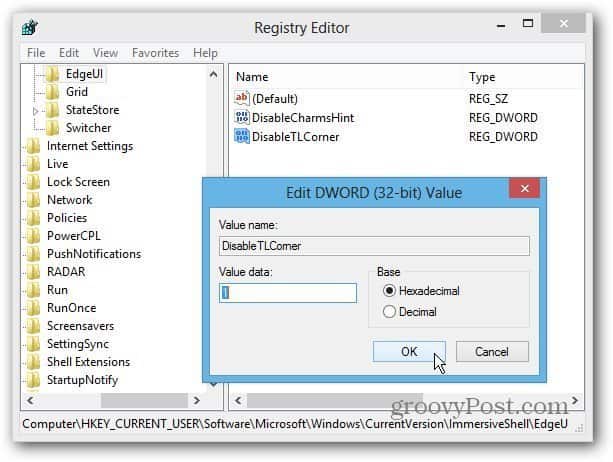
Sisteminizi yeniden başlatın ve tekrar giriş yapın. Artık Charms ve App Switcher'ın bu kadar kolay gelmediğini fark edeceksiniz. Yine de sol alt köşede fareyle Uygulama Değiştiriciyi yukarı çekebileceksiniz. Dokunma hareketleri de işe yarayacak.
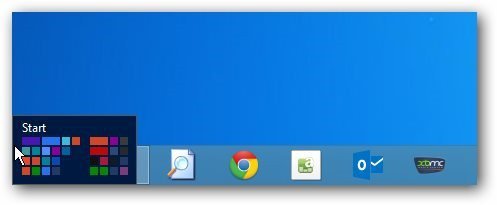
Cihazda değişiklik yapmaktan rahatsızsanızKayıt Defteri, ücretsiz Open Source Başlat menüsü değiştirme programı Klasik Shell yükleyebilirsiniz. Sadece Ayarlar'a gitmek için Windows 8 Ayarları sekmesini seçin, ardından Etkin Köşeleri Devre Dışı Bırak'ın altındaki Tümü'nü tıklayın.
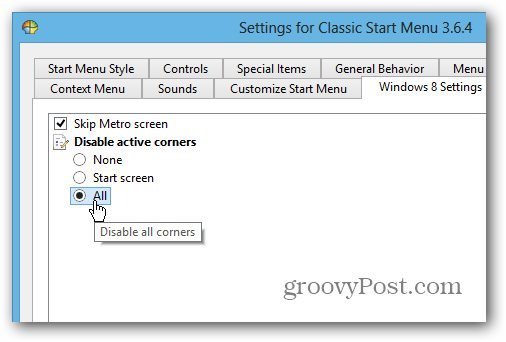
Bunu ayarladıktan sonra, çoğu zaman masaüstünde kalmak ve yeni metro / modern UI ile uğraşmamak için diğer ipuçlarına göz atın.
- Giriş Yaparken Doğrudan Windows 8 Masaüstüne Önyükleme
- Başlat Menüsü Değişimi Stardock Star8
- Başlat Menüsü Değişimi Klasik Kabuk
- Bilgisayar Uyku Modundan Uyandığında Kilit Ekranını Devre Dışı Bırakma
- PDF'leri ve Fotoğrafları Masaüstü Uygulamalarında Açma
- Masaüstü Uygulamalarında Müzik ve Videoyu açma










yorum Yap